SAS.Планета. Эффективная работа с картографическими сервисами
Каждый, кому доводилось рассматривать качественные спутниковые снимки земной поверхности, предоставляемые сервисом Google Maps или одним из его аналогов, знает, насколько это красивое и завораживающее зрелище. Только что на вашем экране был целый континент, а спустя несколько поворотов колесика мыши уже можно любоваться отдельным городком или даже улицей.
Однако человек такое создание, что ему редко достаточно того, что он уже имеет. Эйфория знакомства с новыми возможностями быстро сменяется разочарованием встречи с изъянами.
Во-первых, сервис Google, как, впрочем, и аналогичные ему, требует достаточно быстрого канала Internet. «Счастливые» обладатели диалапа или перегруженного ADSL обречены на продолжительное ожидание подгрузки элементов изображения.
Во-вторых, подавляющее большинство картографических сервисов не предусматривают сохранения информации на компьютере пользователя. Даже фирменная программа Google Planet позволяет сохранить отдельным файлом только фрагмент снимка, который отображается в текущий момент на экране. Представьте, какой объем нудной работы ожидает человека, которому понадобилось вывести качественную спутниковую карту какой-либо области на печать.
Поэтому задача при поиске была сформирована четко: нужен софт, который может скачивать с сервиса Google Maps спутниковые снимки с возможностью последующей склейки их.
И, представьте себе, такая программа обнаружилась, причем возможности ее далеко выходят за очерченные выше рамки. Называется эта замечательная софтина SAS.Планета.
Взять ее можно с официального сайта – http://sasgis.ru. Программа поставляется в виде архива, который достаточно просто распаковать в нужную папку, и весьма нетребовательна к аппаратным ресурсам. Автор постоянно дорабатывает ее – новые версии появляются едва ли не каждый день. Предназначена SAS.Планета для загрузки и просмотра спутниковых снимков и географических карт. Изображения закачиваются в виде небольших кусочков (тайлов) 256x256 пикселей, из которых потом и формируется итоговая бесшовная картинка. Масштабирование в SAS.Планета ступенчатое, при изменении масштаба подгружается соответствующий слой тайлов.
 Внешне работа с программой аналогична работе с Google Planet. Мы точно так же рассматриваем общее изображение земной поверхности, постепенно укрупняя нужный участок. Правда, привычного глобуса вы не увидите, используется исключительно плоская проекция, вдобавок программа работает медленнее, чем фирменный софт (особенно это касается Google). Однако эти недостатки она с лихвой компенсирует дополнительными возможностями.
Внешне работа с программой аналогична работе с Google Planet. Мы точно так же рассматриваем общее изображение земной поверхности, постепенно укрупняя нужный участок. Правда, привычного глобуса вы не увидите, используется исключительно плоская проекция, вдобавок программа работает медленнее, чем фирменный софт (особенно это касается Google). Однако эти недостатки она с лихвой компенсирует дополнительными возможностями.
Все единожды загруженное помещается в отдельную папку (кэш). Тут и заключается основное отличие SAS.Планета от программы Google. Размер кэша не лимитирован, и все нажитое непосильным трудом так и остается там. Вообще программа имеет три режима работы. Режим просмотра только содержимого кэша, режим загрузки изображений из Сети, и третий, комбинированный режим, в котором из Сети грузятся только те тайлы, которых нет в кэше. Таким образом, становится возможной вполне комфортная работа с Google Maps посредством обычного модемного соединения, а абоненты толстых каналов могут значительно сэкономить трафик. Иногда достаточно просто посидеть два-три часа на быстрой линии, и затем, переключив режим, работать с накопленным материалом в любое удобное время, не заморачиваясь подключением к Сети.
Благо, для загрузки нужных фрагментов вовсе не обязательно сидеть возле компьютера и возить мышкой по коврику. Достаточно выделить область, в появившемся после этого окошке выбрать нужный масштаб и по прошествии энного количества времени соответствующие тайлы окажутся в кэше.
При этом предусмотрена возможность визуально проконтролировать, какие именно тайлы конкретного масштаба уже загружены. Для этого активируем функцию «Карта заполнения слоя» и выбираем нужный масштаб. Естественно, увидеть карту заполнения слоя можно лишь с масштаба, хотя бы на ступеньку мельче выбранного. Например, для анализа заполнения слоя масштаба 18 переключаем масштаб отображения на 17 или 16.
Кроме Google Maps программа поддерживает более 50 альтернативных сервисов. В меню «Карты» значатся такие известные службы, как Yahoo, VirtualEarth, Яндекс.Карты, Космоснимки, OpenStreetMaps. Есть и совсем уж экзотические картохранилища вроде «Карты генштаба» (старые топографические карты) и даже региональные сервисы – «Карты Украины» и «Аэрофотоснимки Эстонии». Список источников постоянно расширяется. Все карты, что чрезвычайно важно, координатно и масштабно сопрягаются между собой, то есть можно сперва найти нужный городок или деревню на общей карте, например с сервиса VirtualEarth или Яндекс.Карты, и после этого начать просматривать их спутниковые снимки.
 Параллельно снимкам и картам SAS.Планета может загружать так называемый гибридный слой. Эти прозрачные тайлы предназначены для облегчения ориентирования на спутниковых снимках и содержат обозначения городов, магистралей, в крупных городах – даже улиц. Они накладываются на основное изображение.
Параллельно снимкам и картам SAS.Планета может загружать так называемый гибридный слой. Эти прозрачные тайлы предназначены для облегчения ориентирования на спутниковых снимках и содержат обозначения городов, магистралей, в крупных городах – даже улиц. Они накладываются на основное изображение.
Налюбовавшись родными местами с высоты птичьего полета, вы, скорее всего, захотите распечатать их снимок. Никаких проблем. Выбираем масштаб, чтобы видеть нужную местность на экране целиком, выделяем нужную область, а в окошке «Область» активируем закладку «Склеить», не забыв при этом выбрать соответствующий масштаб. Еще можно задать разбиение выходной картинки на части – на тот случай, если вам понадобится вывести в приличном качестве целый район. Само собой, потребуется указать место для выходного файла и определить его формат. К сожалению, выбор тут невелик, кроме двух разновидностей JPG и экзотического ECW доступен лишь BMP. В прошлогодних версиях SAS.Планета была возможность сохранить нужное изображение картинки в формате TIFF, PNG и даже GIF, но в текущей сборке эту фичу ампутировали. То ли из-за недостаточной проработанности, то ли благодаря проискам копирастов. Поэтому, чтобы избежать потерь в качестве, необходимо выбирать формат BMP. Компьютер на некоторое время задумается и вскоре выдаст вам желанное изображение.
Затем эту картинку можно распечатать на широкоформатном плоттере. Перед тем как нести файл на фирму, оказывающую такие услуги, крайне желательно провести небольшую допечатную подготовку, которая сильно облегчит вам диалог с оператором. Для этого нужно загрузить BMP-шку в PhotoShop, выбрать пункт меню Image/Image Size, и в разделе Document Size выставить потребные размеры будущего плаката в сантиметрах. При этом обязательно снимите галочку «Resample Image»! Это заставит Photoshop просто пересчитать разрешение картинки, НЕ МАСШТАБИРУЯ ее. Все. Можно, конечно, сделать цветокоррекцию изображения, если вы разбираетесь в этом и видите такую необходимость, или нанести какие-то дополнительные элементы, допустим надписи, но с обязательной частью покончено. Сохраните картинку, лучше всего в формате TIFF, и можете листать бизнес- справочник в поисках подходящей фирмы.
Плакат с изображением родного микрорайона (поселка, деревни), несомненно, украсит интерьер. И не только.
Спутниковый снимок, скачанный и смонтированный посредством SAS.Планета, был выведен на самоклеящуюся пленку. На основе получившегося плаката была изготовлена вот такая схема ориентирования.
 Получилось вполне наглядно и уж точно оригинально.
Получилось вполне наглядно и уж точно оригинально.
Цветная печать – удовольствие не из самых дорогих, однако если финансы, как говорится, поют романсы, есть вариант «дешево и сердито» – воспользоваться обычным струйным принтером. В последнем случае понадобится программа, умеющая разбивать большие изображения на отдельные листы, например RonyaSoft ProPoster. На худой конец, сгодится и M$ Excel. Он тоже неплохо справляется с такой задачей. Конечно, плакат, составленный из отдельных листов A4, не чета цельнопечатанному да еще ламинированному, но если он вам нужен не для украшения помещения, а для сугубо утилитарных целей, предположим, разграничить зоны обслуживания, такое решение вполне оправданно. На этой реалистической ноте вынужденное отступление позвольте закончить.
Помимо загрузки-склейки снимков и карт, инструмент «Область» позволяет «подчистить» кэш, удалив из него тайлы, принадлежащие к выделенной области. Также программа позволяет проэкспортировать часть кэша для отдельного использования. В отличие от предыдущих режимов предлагается выбрать определенные типы карт и слои-масштабы путем проставления галочек в списках. Это бывает полезно, когда программа используется давно, размер кэша измеряется гигабайтами, а для какой-либо конкретной задачи требуется отделить определенную область или тип карты. Например, чтобы поделиться со знакомым или же закачать на ноутбук, который вы берете с собой в путешествие. Экспортировать данные можно не только во внутреннем формате программы, но и для софта других разработчиков, даже для iPhone.
Но самая выдающаяся возможность SAS.Планета – это, бесспорно, инструмент «Линейка». Он позволяет довольно точно измерять расстояния. Теперь вы сможете с точностью до метра высчитать длину пути от своего дома до места учебы или работы или от вокзала до дачи. По отзывам знакомого, работающего в дорожной отрасли, программа справляется с расчетом расстояний на пять с плюсом.
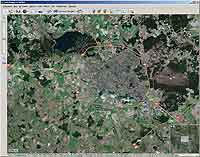 Работать с «Линейкой» до крайности несложно. Просто активируем инструмент и начинаем обозначать узловые точки нужного маршрута. При этом отображается длина каждого отрезка. Во время измерения рабочее изображение можно масштабировать. А вот сдвигать спутниковую карту в режиме «Линейка» можно только с помощью клавиш управления курсором. Ибо если вы переключитесь в другой режим, уже отмеченный путь просто исчезнет. Разумеется, SAS.Планета позволяет делать координатно привязанные пометки. При этом можно выбрать подходящую пиктограмму и добавить пользовательскую информацию. Для этого существует мини-органайзер, где можно отредактировать свойства каждой метки и даже разбить их на категории. Также возможно наносить на карту пути и выделять области.
Работать с «Линейкой» до крайности несложно. Просто активируем инструмент и начинаем обозначать узловые точки нужного маршрута. При этом отображается длина каждого отрезка. Во время измерения рабочее изображение можно масштабировать. А вот сдвигать спутниковую карту в режиме «Линейка» можно только с помощью клавиш управления курсором. Ибо если вы переключитесь в другой режим, уже отмеченный путь просто исчезнет. Разумеется, SAS.Планета позволяет делать координатно привязанные пометки. При этом можно выбрать подходящую пиктограмму и добавить пользовательскую информацию. Для этого существует мини-органайзер, где можно отредактировать свойства каждой метки и даже разбить их на категории. Также возможно наносить на карту пути и выделять области.
Было бы странно, если бы при таких возможностях работы с картами SAS.Планета не поддерживал работу с GPS-приемниками. Конечно же, автор снабдил свое детище такой функцией. То есть, вполне реально перед тем как отправиться в путешествие, закачать соответствующие снимки и карты местности, а потом залить весь массив вместе с программой в ноутбук, оснащенный этим ценным прибамбасом. Если вы используете в качестве навигатора не ноутбук, а КПК, то можно установить на него java-версию программы – Планета J, которая работает на различных платформах – от Windows Mobile до Linux (http://fern.kiev.ua/sasplanetj). Естественно, она может использовать кэш, накопленный PC-версией программы. Несмотря на то, что теоретически SAS.Планета позволяет масштабировать карты вплоть до 1 см поверхности на 1 пиксель (масштаб 24), на практике максимальный масштаб, доступный вам (и то лишь на сервисе Google), будет 19 (35 см/пикс), который, собственно, является чуть-чуть улучшенной версией масштаба 18 (0,7 м/пикс). Это связано с ограничениями американского законодательства, согласно которым максимальное разрешение для снимков, выкладываемых в свободный доступ, составляет 50 сантиметров поверхности на пиксель.
На текущий момент самые качественные спутниковые снимки «гнездятся» на сервисе Google. Максимальное качество их просмотра достигается на масштабе 18. Однако если вы планируете печатать плакат, следует качать тайлы в масштабе 19. Деталей на снимке не прибавится, но будет небольшой выигрыш за счет снижения количества JPEG-артефактов.
 При работе с Google Maps можно столкнуться с такой проблемой, как внезапное прекращение загрузки тайлов, при этом сервисы-аналоги работают по-прежнему нормально. Это обусловлено тем, что жадный Гугль ограничивает загрузку информации для стороннего софта. Обычно он отдает что-то около 200 тайлов, а затем блокирует (банит) соответствующий IP-адрес. В SAS.Планета предусмотрен механизм обхода этого ограничения, именно из-за него карты Google грузятся медленнее остальных, но стопроцентной гарантии автор не дает. Поэтому, если такая беда случилась, нужно просто разорвать соединение с Internet и подключиться заново. Это поможет, если вы сидите на диалапе или ADSL-соединении с динамическим IP. Обладателям же фиксированного IP придется позабыть о работе с Google Maps минимум на сутки.
При работе с Google Maps можно столкнуться с такой проблемой, как внезапное прекращение загрузки тайлов, при этом сервисы-аналоги работают по-прежнему нормально. Это обусловлено тем, что жадный Гугль ограничивает загрузку информации для стороннего софта. Обычно он отдает что-то около 200 тайлов, а затем блокирует (банит) соответствующий IP-адрес. В SAS.Планета предусмотрен механизм обхода этого ограничения, именно из-за него карты Google грузятся медленнее остальных, но стопроцентной гарантии автор не дает. Поэтому, если такая беда случилась, нужно просто разорвать соединение с Internet и подключиться заново. Это поможет, если вы сидите на диалапе или ADSL-соединении с динамическим IP. Обладателям же фиксированного IP придется позабыть о работе с Google Maps минимум на сутки.
Как положено всем действительно хорошим вещам, SAS.Планета полностью бесплатна. Впрочем, если программа оказалась для вас полезной, никто не мешает поддержать проект, сделав небольшое пожертвование.
Резюмируя все изложенное, можно сказать, что мы имеем дело с занимательной, проработанной, многогранной софтиной, которой могут
пользоваться как любознательные школьники, так и работники серьезных организаций.
Юзич, yuzich17@mail.ru
Однако человек такое создание, что ему редко достаточно того, что он уже имеет. Эйфория знакомства с новыми возможностями быстро сменяется разочарованием встречи с изъянами.
Во-первых, сервис Google, как, впрочем, и аналогичные ему, требует достаточно быстрого канала Internet. «Счастливые» обладатели диалапа или перегруженного ADSL обречены на продолжительное ожидание подгрузки элементов изображения.
Во-вторых, подавляющее большинство картографических сервисов не предусматривают сохранения информации на компьютере пользователя. Даже фирменная программа Google Planet позволяет сохранить отдельным файлом только фрагмент снимка, который отображается в текущий момент на экране. Представьте, какой объем нудной работы ожидает человека, которому понадобилось вывести качественную спутниковую карту какой-либо области на печать.
Поэтому задача при поиске была сформирована четко: нужен софт, который может скачивать с сервиса Google Maps спутниковые снимки с возможностью последующей склейки их.
И, представьте себе, такая программа обнаружилась, причем возможности ее далеко выходят за очерченные выше рамки. Называется эта замечательная софтина SAS.Планета.
Взять ее можно с официального сайта – http://sasgis.ru. Программа поставляется в виде архива, который достаточно просто распаковать в нужную папку, и весьма нетребовательна к аппаратным ресурсам. Автор постоянно дорабатывает ее – новые версии появляются едва ли не каждый день. Предназначена SAS.Планета для загрузки и просмотра спутниковых снимков и географических карт. Изображения закачиваются в виде небольших кусочков (тайлов) 256x256 пикселей, из которых потом и формируется итоговая бесшовная картинка. Масштабирование в SAS.Планета ступенчатое, при изменении масштаба подгружается соответствующий слой тайлов.

Все единожды загруженное помещается в отдельную папку (кэш). Тут и заключается основное отличие SAS.Планета от программы Google. Размер кэша не лимитирован, и все нажитое непосильным трудом так и остается там. Вообще программа имеет три режима работы. Режим просмотра только содержимого кэша, режим загрузки изображений из Сети, и третий, комбинированный режим, в котором из Сети грузятся только те тайлы, которых нет в кэше. Таким образом, становится возможной вполне комфортная работа с Google Maps посредством обычного модемного соединения, а абоненты толстых каналов могут значительно сэкономить трафик. Иногда достаточно просто посидеть два-три часа на быстрой линии, и затем, переключив режим, работать с накопленным материалом в любое удобное время, не заморачиваясь подключением к Сети.
Благо, для загрузки нужных фрагментов вовсе не обязательно сидеть возле компьютера и возить мышкой по коврику. Достаточно выделить область, в появившемся после этого окошке выбрать нужный масштаб и по прошествии энного количества времени соответствующие тайлы окажутся в кэше.
При этом предусмотрена возможность визуально проконтролировать, какие именно тайлы конкретного масштаба уже загружены. Для этого активируем функцию «Карта заполнения слоя» и выбираем нужный масштаб. Естественно, увидеть карту заполнения слоя можно лишь с масштаба, хотя бы на ступеньку мельче выбранного. Например, для анализа заполнения слоя масштаба 18 переключаем масштаб отображения на 17 или 16.
Кроме Google Maps программа поддерживает более 50 альтернативных сервисов. В меню «Карты» значатся такие известные службы, как Yahoo, VirtualEarth, Яндекс.Карты, Космоснимки, OpenStreetMaps. Есть и совсем уж экзотические картохранилища вроде «Карты генштаба» (старые топографические карты) и даже региональные сервисы – «Карты Украины» и «Аэрофотоснимки Эстонии». Список источников постоянно расширяется. Все карты, что чрезвычайно важно, координатно и масштабно сопрягаются между собой, то есть можно сперва найти нужный городок или деревню на общей карте, например с сервиса VirtualEarth или Яндекс.Карты, и после этого начать просматривать их спутниковые снимки.

Налюбовавшись родными местами с высоты птичьего полета, вы, скорее всего, захотите распечатать их снимок. Никаких проблем. Выбираем масштаб, чтобы видеть нужную местность на экране целиком, выделяем нужную область, а в окошке «Область» активируем закладку «Склеить», не забыв при этом выбрать соответствующий масштаб. Еще можно задать разбиение выходной картинки на части – на тот случай, если вам понадобится вывести в приличном качестве целый район. Само собой, потребуется указать место для выходного файла и определить его формат. К сожалению, выбор тут невелик, кроме двух разновидностей JPG и экзотического ECW доступен лишь BMP. В прошлогодних версиях SAS.Планета была возможность сохранить нужное изображение картинки в формате TIFF, PNG и даже GIF, но в текущей сборке эту фичу ампутировали. То ли из-за недостаточной проработанности, то ли благодаря проискам копирастов. Поэтому, чтобы избежать потерь в качестве, необходимо выбирать формат BMP. Компьютер на некоторое время задумается и вскоре выдаст вам желанное изображение.
Затем эту картинку можно распечатать на широкоформатном плоттере. Перед тем как нести файл на фирму, оказывающую такие услуги, крайне желательно провести небольшую допечатную подготовку, которая сильно облегчит вам диалог с оператором. Для этого нужно загрузить BMP-шку в PhotoShop, выбрать пункт меню Image/Image Size, и в разделе Document Size выставить потребные размеры будущего плаката в сантиметрах. При этом обязательно снимите галочку «Resample Image»! Это заставит Photoshop просто пересчитать разрешение картинки, НЕ МАСШТАБИРУЯ ее. Все. Можно, конечно, сделать цветокоррекцию изображения, если вы разбираетесь в этом и видите такую необходимость, или нанести какие-то дополнительные элементы, допустим надписи, но с обязательной частью покончено. Сохраните картинку, лучше всего в формате TIFF, и можете листать бизнес- справочник в поисках подходящей фирмы.
Плакат с изображением родного микрорайона (поселка, деревни), несомненно, украсит интерьер. И не только.
Спутниковый снимок, скачанный и смонтированный посредством SAS.Планета, был выведен на самоклеящуюся пленку. На основе получившегося плаката была изготовлена вот такая схема ориентирования.

Цветная печать – удовольствие не из самых дорогих, однако если финансы, как говорится, поют романсы, есть вариант «дешево и сердито» – воспользоваться обычным струйным принтером. В последнем случае понадобится программа, умеющая разбивать большие изображения на отдельные листы, например RonyaSoft ProPoster. На худой конец, сгодится и M$ Excel. Он тоже неплохо справляется с такой задачей. Конечно, плакат, составленный из отдельных листов A4, не чета цельнопечатанному да еще ламинированному, но если он вам нужен не для украшения помещения, а для сугубо утилитарных целей, предположим, разграничить зоны обслуживания, такое решение вполне оправданно. На этой реалистической ноте вынужденное отступление позвольте закончить.
Помимо загрузки-склейки снимков и карт, инструмент «Область» позволяет «подчистить» кэш, удалив из него тайлы, принадлежащие к выделенной области. Также программа позволяет проэкспортировать часть кэша для отдельного использования. В отличие от предыдущих режимов предлагается выбрать определенные типы карт и слои-масштабы путем проставления галочек в списках. Это бывает полезно, когда программа используется давно, размер кэша измеряется гигабайтами, а для какой-либо конкретной задачи требуется отделить определенную область или тип карты. Например, чтобы поделиться со знакомым или же закачать на ноутбук, который вы берете с собой в путешествие. Экспортировать данные можно не только во внутреннем формате программы, но и для софта других разработчиков, даже для iPhone.
Но самая выдающаяся возможность SAS.Планета – это, бесспорно, инструмент «Линейка». Он позволяет довольно точно измерять расстояния. Теперь вы сможете с точностью до метра высчитать длину пути от своего дома до места учебы или работы или от вокзала до дачи. По отзывам знакомого, работающего в дорожной отрасли, программа справляется с расчетом расстояний на пять с плюсом.
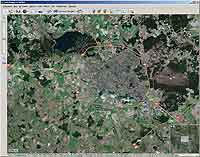
Было бы странно, если бы при таких возможностях работы с картами SAS.Планета не поддерживал работу с GPS-приемниками. Конечно же, автор снабдил свое детище такой функцией. То есть, вполне реально перед тем как отправиться в путешествие, закачать соответствующие снимки и карты местности, а потом залить весь массив вместе с программой в ноутбук, оснащенный этим ценным прибамбасом. Если вы используете в качестве навигатора не ноутбук, а КПК, то можно установить на него java-версию программы – Планета J, которая работает на различных платформах – от Windows Mobile до Linux (http://fern.kiev.ua/sasplanetj). Естественно, она может использовать кэш, накопленный PC-версией программы. Несмотря на то, что теоретически SAS.Планета позволяет масштабировать карты вплоть до 1 см поверхности на 1 пиксель (масштаб 24), на практике максимальный масштаб, доступный вам (и то лишь на сервисе Google), будет 19 (35 см/пикс), который, собственно, является чуть-чуть улучшенной версией масштаба 18 (0,7 м/пикс). Это связано с ограничениями американского законодательства, согласно которым максимальное разрешение для снимков, выкладываемых в свободный доступ, составляет 50 сантиметров поверхности на пиксель.
На текущий момент самые качественные спутниковые снимки «гнездятся» на сервисе Google. Максимальное качество их просмотра достигается на масштабе 18. Однако если вы планируете печатать плакат, следует качать тайлы в масштабе 19. Деталей на снимке не прибавится, но будет небольшой выигрыш за счет снижения количества JPEG-артефактов.

Как положено всем действительно хорошим вещам, SAS.Планета полностью бесплатна. Впрочем, если программа оказалась для вас полезной, никто не мешает поддержать проект, сделав небольшое пожертвование.
Резюмируя все изложенное, можно сказать, что мы имеем дело с занимательной, проработанной, многогранной софтиной, которой могут
пользоваться как любознательные школьники, так и работники серьезных организаций.
Юзич, yuzich17@mail.ru
Компьютерная газета. Статья была опубликована в номере 37 за 2009 год в рубрике soft


